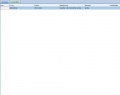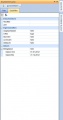Inventurfilter: Unterschied zwischen den Versionen
Admin (Diskussion | Beiträge) |
Admin (Diskussion | Beiträge) |
||
| Zeile 1: | Zeile 1: | ||
| − | Der Inventurfilter zeigt Ihnen durchgeführten [[Inventur]]en an. Diesen Filter erreichen Sie über die folgenden [[Steuerbefehle]]: | + | Der Inventurfilter zeigt Ihnen durchgeführten [[Inventur]]en an. {{Filtervorlage_3}} Diesen Filter erreichen Sie über die folgenden [[Steuerbefehle]]: |
* Inventurfilter | * Inventurfilter | ||
* invu01 | * invu01 | ||
| Zeile 5: | Zeile 5: | ||
{{Filtervorlage_1}} | {{Filtervorlage_1}} | ||
| + | == Datenfelder == | ||
Im Inventurfilter können Sie nach folgenden Kriterien einschränken: | Im Inventurfilter können Sie nach folgenden Kriterien einschränken: | ||
* Textfilter: Geben Sie hier ein Stichwort ein, nachdem Sie suchen möchten. | * Textfilter: Geben Sie hier ein Stichwort ein, nachdem Sie suchen möchten. | ||
Version vom 15. Februar 2010, 17:41 Uhr
Der Inventurfilter zeigt Ihnen durchgeführten Inventuren an. Einmal eingerichtet wird das Layout des aktuellen Filters gespeichert. Verwenden Sie die Funktion Umgebung zurücksetzen, um diese zurückzusetzen. Diesen Filter erreichen Sie über die folgenden Steuerbefehle:
- Inventurfilter
- invu01
Spalten, Sortierung, Gruppierung
Gruppieren und sortieren Sie Datensätze in dem Sie auf die ausgewählte Spalte klicken oder einen Rechtsklick ausführen. Um Spalten ein- oder auszublenden, konfigurieren Sie die Spaltenköpfe nach Ihren Erfordernissen oder verwenden Sie Drag and Drop, um Spaltenköpfe zu verschieben. Datensätze werden in der Statusleiste summiert.
Klicken Sie mit der rechten Maustaste auf einen Spaltenkopf und verwenden Sie die Befehl "Filteransicht Speichern" um die aktuelle Sortierung, Gruppierung oder Spaltengliederung unter einem Namen zu speichern. Mithilfe der Schaltfläche "Filteransicht wiederherstellen", können Sie diese erneut laden.
Datenfelder
Im Inventurfilter können Sie nach folgenden Kriterien einschränken:
- Textfilter: Geben Sie hier ein Stichwort ein, nachdem Sie suchen möchten.
- Jahr: Geben Sie hier die Jahreszahl der gewünschten Belege an. Diese kann als Listen Voreinstellung vorgegeben werden.
- Offen: Blendet Offene Belege ein oder aus
- Storniert: Blendet stornierte Belege ein oder aus
- Archiviert: Blendet archivierte Belege ein oder aus
- Gelöscht: Blendet gelöschte Belege ein oder aus
- Datum Belegdatum: Schränkt das Belegdatum ein
Drücken Sie anschließend auf die Schaltfläche Aktualisieren, um die Liste zu aktualisieren